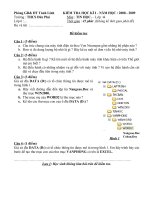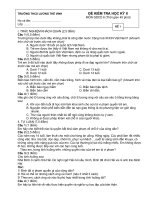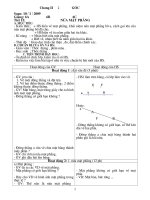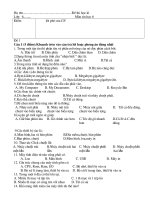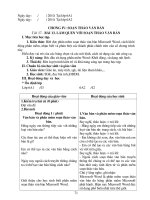tin học 6 - kỳ II
Bạn đang xem bản rút gọn của tài liệu. Xem và tải ngay bản đầy đủ của tài liệu tại đây (633.09 KB, 57 trang )
Trờng THCS
Giáo án Tin học 6
Tun
Ngy son:
Ngy ging:
Chơng 4: Soạn thảo văn bản.
T 37. Làm quen với soạn thảo văn bản
I. Mc tiờu bi ging :
+ HS nắm đợc thế nào là văn bản và làm quen với phần mềm soạn thảo văn bản Word.
+ Hớng dẫn HS các thao tác trên Word, các thành phần trên cửa sổ Word: bảng chọn, nút lệnh
+ Rèn t duy sáng to, tính cn thn cho hc sinh, t đó giúp cho hc sinh yêu thích môn
hc.
II. Ph ng ti n v cách th c :
a. Phng tin thc hin
+ GV: Giáo án, ti liu tham kho.
+ HS: Đồ dùng học tập, SGK.
b. Cách thc tin hnh :
+ Ly HS lm trung tâm. Nêu vn , gi m, din ging v các phng pháp khác.
III. Ti n trình gi d y :
1) n nh t ch c l p :
Lp 6A : Vng : Lp 6C : Vng :
Lp 6B : Vng : Lp 6D : Vng :
2) Ki m tra b i c :
3) N i dung b i m i :
Hot ng ca giáo viên v hc sinh Hot ng ca hc sinh
* Ho t ng 1
- GV: hàng ngày, chúng ta tiếp xúc với rất
nhiều loại văn bản, em hãy lấy ví dụ về
những laọi văn bản mà em thờng tiếp xúc.
- Chúng ta có thể tự tạo ra văn bản bằng
những cách nào ?
1. Văn bản và phần mềm soạn thảo văn
bản.
- Trong cuộc sống, chúng ta tiếp xúc với rất
nhiều loại văn bản: sách, báo
- Chúng ta có thể tự tạo ra các văn bản theo
cách truyền thống bằng bút hay viết trên
giấy. VD: làm một bài tập làm văn, đơn xin
nghỉ ốm
- Ngày nay, ta còn có thể tự tạo ra văn bản
nhờ sử dụng máy vi tính và phần mềm soạn
thảo văn bản trên máy vi tính.
GV: 1
Trờng THCS
Giáo án Tin học 6
- Có thể dùng máy vi tính để soạn thảo
văn bản nhờ phần mêmg Microsoft Word.
- Microsoft Word là phần mềm soạn thảo
văn bản do hãng Microsoft sản xuất và đợc
sử dụng nhiều nhất trên thế giới hiện nay.
* Ho t ng 2
- GV: để khởi động chơng trình Word, ta
làm nh thế nào?
Sau khi khởi động xong, sẽ xuất hiện cửa
sổ làm việc của Word là một văn bản
trắng, ta có thê nhập nội dung cho văn
bản
2. Khởi động Word.
Để khởi động Word, ta có thể thực hiện
một trong các cách sau:
- Nháy đúp chuột vào biểu tợng của Word
trên màn hình nền.
- Nháy nút Start -> All Programs ->
Microsofft Word.
Sau khi khởi động xong, trên màn hình sẽ
xuất hiện cửa sổ làm việc của Word là một
văn bản trắng, có tên tạm thời là Document1,
ta có thể nhập nội dung cho văn bản.
* Ho t ng 3
- GV: cho HS quan sát tranh cửa sổ làm
việc của Word.
- HS: Nhận biết các thành phần trong cửa
sổ của Word.
- Ta có thể thực hiện các thao tác với văn
bản bằng các lệnh.
- Các lệnh nằm trong các bảng chọn hoặc
đợc hiển thị trực quan dới dạng các nút
lệnh trên thanh công cụ.
- Ta cũng có thể sử dụng lệnh New trong
bảng chọn File.
- Sau khi lênh New đợc thực hiện thì một
văn bản trống sẽ đợc mở ra trong một cửa
sổ làm việc mới.
3. Có gì trên cửa sổ Word.
- Các thành phần chính trên củă sổ của
Word bao gồm:
a. Bảng chọn.
- Bao gồm các lệnh đợc sắp xếp theo từng
nhóm trong các bảng chọn.
- Để thực hiện một lệnh bất kì, ta nháy
chuột vào tên bảng chọn có chứa lệnh đó và
chọn lệnh. VD:
- Ta có thể thấy các bảng chọn trên thanh bảng
chọn bao gồm; File, Edit, View, ...
b. Nút lệnh.
- Bao gồm các nút lệnh thờng dùng nhất đ-
ợc đặt trên thanh công cụ.
- Mỗi nút lệnh sẽ có 1 tên để phân biệt.
VD: Để mở một tệp văn bản mới ta nháy
nút New trên thanh công cụ.
4) C ng c : - Nhn mnh ni dung quan trng trong bi. HS nhc li nhng ni dung
quan trng ó.
5) H ng d n v nh : - Hc k các vn va hc trong bi ny;
Tun
Chơng 4: Soạn thảo văn bản.
GV: 2
Trờng THCS
Giáo án Tin học 6
Ngy son:
Ngy ging:
T38. Làm quen với soạn thảo văn bản
I. Mc tiờu bi ging :
+ HS nắm đợc thế nào là văn bản và làm quen với phần mềm soạn thảo văn bản Word.
+ Hớng dẫn HS các thao tác trên Word, các thành phần trên cửa sổ Word: bảng chọn, nút lệnh
+ Rèn t duy sáng to, tính cn thn cho hc sinh, t đó giúp cho hc sinh yêu thích môn
hc.
II. Ph ng ti n v cách th c :
a. Phng tin thc hin
+ GV: Giáo án, ti liu tham kho.
+ HS: Đồ dùng học tập, SGK.
b. Cách thc tin hnh :
+ Ly HS lm trung tâm.
+ Nêu vn , gi m, din ging v các phng pháp khác.
III. Ti n trình gi d y :
1) n nh t ch c l p :
Lp 6A : Vng : Lp 6C : Vng :
Lp 6B : Vng : Lp 6D : Vng :
2) Ki m tra b i c :
3) N i dung b i m i :
Hot ng ca giáo viên v hc sinh Hot ng ca hc sinh
* Ho t ng 1
- Hoặc có thể nháy chuột vào bảng chọn
File sau nó chọ lệnh New trên thanh bảng
chọn.
- Sau khi mở văn bản, ta có thể gõ nội
dung mới cho văn bản hoặc chỉnh sửa các
nội dung đã có sẵn trong văn bản.
4. Mở văn bản.
Để mở một tệp tin văn bản đã cs trên
máy tính, ta thực hiện nh sau:
- Nháy nút lệnh Open trên thanh công cụ.
- Tìm đờng dẫn tới tệp văn bản cần mở.
- Nháy chọn tên tệp cần mở.
- Nháy chọn nút Open để mở.
Chú ý: Tên các tệp văn bản trong Word có
phần mở rộng ngầm định là .Doc
GV: 3
Trờng THCS
Giáo án Tin học 6
* Ho t ng 2
- GV: sau khi soạn thảo, ta nên lu văn bản
để có thể dùng lại về sau (thêm nội dung,
chỉnh sửa, in)
* Chú ý: Nếu tệp văn bản đó đã đợc lu ít
nhất 1 lần thì sẽ không xuất hiện cửa sổ
Save As.
5. Lu văn bản.
Để lu văn bản ta làm nh sau:
- Nháy nút lệnh Save trên thanh công cụ.
- Xuất hiện cửa sổ Save As.
- Gõ tên cho tệp văn bản vào khung File name.
- Nháy nút Save để lu văn bản.
* Ho t ng 3
- GV: quan sát tranh thao tác đóng văn
bảnhoặc kết thúc văn bản trong SGK.
- Nếu ta cha lu văn bản mà đã kết thúc ch-
ơng trình thì máy tính sẽ thông báo có lu
văn bản hay không.
6. Kết thúc.
- Nháy chọn nút đóng cửa sổ ở dới để
đóng văn bản.
- Nháy nút đóng ở trên để kết thúc việc
soạn thảo văn bản.
4) C ng c :
- Nhn mnh ni dung quan trng trong bi.
- HS nhc li nhng ni dung quan trng ó.
5) H ng d n v nh :
- Hc k các vn va hc trong bi ny; BTVN: 4, 5, 6 (SGK - 68)
Tun
Ngy son:
Ngy ging:
T39. Soạn thảo văn bản đơn giản
GV: 4
Trờng THCS
Giáo án Tin học 6
I. Mc tiờu bi ging :
+ HS nắm đợc các thành phần chính của một văn bản, Con trỏ soạn thảo.
+ Hớng dẫn HS các quy tắc gõ văn bản trong Word và cách gõ văn bản chữ Việt.
+ Rèn t duy sáng to, tính cn thn cho hc sinh, t đó giúp cho hc sinh yêu thích môn
hc.
II. Ph ng ti n v cách th c :
a. Phng tin thc hin
+ GV: Giáo án, ti liu tham kho.
+ HS: Đồ dùng học tập, SGK.
b. Cách thc tin hnh :
+ Ly HS lm trung tâm.
+ Nêu vn , gi m, din ging v các phng pháp khác.
III. Ti n trình gi d y :
1) n nh t ch c l p :
Lp 6A : Vng : Lp 6C : Vng :
Lp 6B : Vng : Lp 6D : Vng :
2) Ki m tra b i c :
3) N i dung b i m i :
Hot ng ca giáo viên v hc sinh Hot ng ca hc sinh
* Ho t ng 1
- Trong tiếng Việt, các thành phần cơ
bản của một văn bản là gì?
1. Các thành phần của văn bản.
* Kí tự:
- Bao gồm các con chữ, con số, kí hiệu...
- Là thành phần cơ bản nhất của văn bản.
- Phần lớn các kí tự đều đợc nhập từ bàn phím.
* Dòng: Là tập hợp các kí tự nằm trên cùng
một đờng ngang từ lề trái sang lề phải.
* Đoạn:
- Bao gồm nhièu câu liên tiếp, có liên quan
tới nhau và hoàn chỉnh về ngữ nghĩa.
- Khi soạn thảo văn bản Word, ta nhấn phím
Enter để kết thúc 1 đoạn văn bản.
GV: 5
Trờng THCS
Giáo án Tin học 6
* Trang: Là phần văn bản cùng nằm trên
một trang in.
* Ho t ng 2
- GV: con ngời tiếp nhận thông tin nhờ
những đâu ? Em hãy nêu các ví dụ.
- HS: nhờ tai, mắt: xem TV, đọc báo,
nghe đài
- GV: Em có thể nhìn đợc những vật rất
nhỏ nh vi trùng, các vì sao trên bầu trời
không ?
- Với sự phát triển của tin học và sự ra
đời của máy tính đã hỗ trợ cho con ng-
ời rất nhiều lĩnh vực trong đời sống.
2. Con trỏ soạn thảo.
- Dùng bàn phím để nhập (gõ) nội dung cho
văn bản vào máy tính.
- Con trỏ soạn thảo là một vạch đứng nhấp
nháy trên màn hình, cho biết vị trí xuất hiện
của kí tự đợc gõ vào.
- Trong khi gõ văn bản, con trỏ soạn thảo sẽ
di chuyển từ trái qua phải và tự động xuống
dòng nếu đến vị trí cuối dòng.
- Để chèn kí tự hay 1 đối tợng nào đó vào
văn bản, ta phải di chuyển con trỏ soạn thảo
tới vị trí cần chèn.
- Di chuyển con trỏ tới vị trí cần thiết bằng
cách nháy chuột vào vị trí đó.
- Có thể sử dụng các phím để di chuyển con
trỏ:
: lên trên : xuống dới
: sang trái : sang phải
Home: di chuyển con trỏ ra đầu dòng.
End: di chuyển con trỏ về cuối dòng.
Page Up (Page Down): di chuyển con trỏ
lên đầu (về cuối) trang văn bản.
* Ho t ng 3
3. Quy tắc gõ văn bản trong Word.
- Khi soạn thảo, các dấu ngắt câu: (.) (,) (:)
(;) (!) (?) phải đợc đặt sát vào từ đứng trớc
nó, sau đó là một dấu cách nếu đoạn văn
bản đó vẫn còn nội dung.
- Các dấu mở ngoặc (, [, {, <, , phải đợc
đặt sát vào bên trái kí tự đầu tiên của từ tiếp
theo.
- Các dấu đóng ngoặc ), ], }, >, , phải đợc
đặt sát vào bên phải kí tự cuối cùng của từ
ngay trớc đó.
GV: 6
Trờng THCS
Giáo án Tin học 6
- Giữa các từ chỉ dùng 1 phím cách để phân
cách.
- Nhấn phím Enter một lần để kết thúc một
đoạn văn bản chuyển sang đoạn VB mới.
* Ho t ng 4
- Hoặc có thể nháy chuột vào bảng
chọn File sau nó chọ lệnh New trên
thanh bảng chọn.
- Sau khi mở văn bản, ta có thể gõ nội
dung mới cho văn bản hoặc chỉnh sửa
các nội dung đã có sẵn trong văn bản.
4. Gõ văn bản chữ Việt.
- Để gõ đuợc chữ Tiếng Việt bằng bàn phím
phải dùng chơng trình hỗ trợ gõ nh TELEX
và VNI.
Bảng gõ chữ Tiếng Việt theo kiểu TELEX
và VNI
Chữ hiện trên
màn hình
Gõ Telex Gõ Vni
â aa a6
ă aw a8
đ dd d9
ê ee e6
ô oo o6
ơ ow hay [ o7
w / uw / ]
Dấu
Huyền f 2
Sắc s 1
Hỏi r 3
Ngã x 4
Nặng j 5
- Để có thể soạn thảo chữ tiếng Việt, xem
trên màn hình, in ra giấy thì cần phải có các
tệp tin đặc biệt đợc cài trên máy tính.
- Các tệp tin này đợc gọi là phông chữ Việt.
- Có nhiều phông chữ khác nhau dùng để
hiển thị và in chữ Tiếng Việt: .VnTime,
.VnArial, VNI-Times, VNI-Helve
* Chú ý: để gõ chữ Tiếng Việt cần phải
chọn tính năng chữ Việt của chơng trình gõ,
khi hiển thị và in chữ tiềng Việt cũng phải
GV: 7
Trờng THCS
Giáo án Tin học 6
chọn đúng phông chữ phù hợp với chơng
trình gõ.
4) C ng c :
- Nhn mnh ni dung quan trng trong bi.
- HS nhc li nhng ni dung quan trng ó.
5) H ng d n v nh :
- Hc k các vn va hc trong bi ny.
- BTVN: 3, 5, 6 (SGK - 68)
Tun
Ngy son:
Ngy ging:
T40. Bài thực hành 6:
Văn bản đầu tiên của em
I. Mc tiờu bi ging :
GV: 8
Trờng THCS
Giáo án Tin học 6
+ HS làm quen và tìm hiểu cửa sổ làm việc của Word, các bảng chọn, một số nút lệnh.
+ Hớng dẫn HS bớc đầu tạo và lu một văn bản chữ Việt đơn giản.
+ Rèn t duy sáng to, tính cn thn cho hc sinh, t đó giúp cho hc sinh yêu thích môn
hc.
II. Ph ng ti n v cách th c :
a. Phng tin thc hin
+ GV: Giáo án, ti liu tham kho, phòng máy vi tính.
+ HS: Đồ dùng học tập, SGK.
b. Cách thc tin hnh :
+ Ly HS lm trung tâm.
+ Nêu vn , gi m, din ging v các phng pháp khác.
III. Ti n trình gi d y :
1) n nh t ch c l p :
Lp 6A : Vng : Lp 6C : Vng :
Lp 6B : Vng : Lp 6D : Vng :
2) Ki m tra b i c :
- Kết hợp trong quá trình thực hành.
3) N i dung b i m i :
Hot ng ca giáo viên v hc sinh Hot ng ca hc sinh
* Ho t ng 1: tìm hiểu các thành phần trên màn hình Word.
- GV: phân nhóm cho HS ngồi vào máy
tính, 4 HS/ 1 máy tính.
- Hớng dẫn HS khởi động máy tính.
1. Khởi động Word và tìm hiểu các
thành phần trên màn hình của Word.
- Khởi động Word.
- Nhận biết các bảng chọn trên thanh bảng
chọn.
- HS: làm theo sự hớng dẫn của GV.
- GV: Nêu các cách để khởi động Word?
- Phân biệt các thnah công cụ của Word.
- Tìm hiểu một số chức năng trong các
bảng chọn File.
- Thực hiện 2 thao tác sau:
+ Chọn bảng chọn File -> open.
GV: 9
Trờng THCS
Giáo án Tin học 6
- HS: có 2 cách:
+ Nháy đúp vào biểu tợng trên màn hình
nền.
+ Chọn Start -> Program -> MS Office
-> MS Word.
+ Nháy chọn nút lệnh Open trên
thanh công cụ.
=> So sánh 2 thao tác trên.
* Ho t ng 2: Soạn thảo văn bản đơn giản.
- GV: Cho HS thực hiện soạn thảo bài tập
trên máy tính.
- Hớng dẫn HS lu văn bản.
- HS: thực hành bài tập.
2. Soạn một văn bản đơn giản.
- Gõ đoạn văn bản: Biển đẹp trong sách
giáo khoa (77).
- Lu văn bản với tên Bien dep
- Chú ý gõ bằng 10 ngón.
4) C ng c :
- Nhn mnh ni dung quan trng trong bi.
- HS nhc li nhng ni dung quan trng ó.
5) H ng d n v nh :
- Hc k các vn va hc trong bi ny.
Tun
Ngy son:
Ngy ging:
T41. Bài thực hành 6:
Văn bản đầu tiên của em
I. Mc tiờu bi ging :
+ HS làm quen và tìm hiểu cửa sổ làm việc của Word, các bảng chọn, một số nút lệnh.
GV: 10
Trờng THCS
Giáo án Tin học 6
+ Hớng dẫn HS bớc đầu tạo và lu một văn bản chữ Việt đơn giản.
+ Rèn t duy sáng to, tính cn thn cho hc sinh, t đó giúp cho hc sinh yêu thích môn
hc.
II. Ph ng ti n v cách th c :
a. Phng tin thc hin
+ GV: Giáo án, ti liu tham kho, phòng máy vi tính.
+ HS: Đồ dùng học tập, SGK.
b. Cách thc tin hnh :
+ Ly HS lm trung tâm.
+ Nêu vn , gi m, din ging v các phng pháp khác.
III. Ti n trình gi d y :
1) n nh t ch c l p :
Lp 6A : Vng : Lp 6C : Vng :
Lp 6B : Vng : Lp 6D : Vng :
2) Ki m tra b i c :
- Kết hợp trong quá trình thực hành.
3) N i dung b i m i :
Hot ng ca giáo viên v hc sinh Hot ng ca hc sinh
- GV: ta có thể di chuyển con trỏ chuột
bằng những cách nào?
- HS: bằng chuột hoặc bằng các phím mũi
tên.
- Cho HS thực hiện các thao tác và nháy
chọn vào các nút lệnh hiển thị.
- HS quan sát sự thay đổi giữa các thao
tác và đa ra kết luận.
- Thực hiện các thao tác thu nhỏ, phóng to
cửa sổ soạn thảo.
3. Tìm hiểu cách di chuyển con trỏ
soạn thảo và cách hiển thị văn bản.
- Di chuyển con trỏ soạn thảo bằng chuột
và các phím mũi tên.
- Sử dụng thanh cuốn để xem các phần
khác nhau của văn bản.
- Thực hiện và so sánh các thao tác sau:
+ Chọn lệnh View -> Normal.
+ Chọn lệnh View -> Print Layout.
Chọn lệnh View -> Outline.
Nháy chọn các nút lệnh góc dới bên trái
cửa sổ , , và quan sát sự
thay đổi.
- Thu nhỏ kích thớc của màn hình soạn
GV: 11
Trờng THCS
Giáo án Tin học 6
thảo bằng các nút trên thanh tiêu đề.
- Đóng cửa sổ văn bản và thoát khỏi
Windows.
4) C ng c :
- Nhn mnh ni dung quan trng trong bi.
- HS nhc li nhng ni dung quan trng ó.
5) H ng d n v nh :
- Hc k các vn va hc trong bi ny.
Tun
Ngy son:
Ngy ging:
T42. Chỉnh sửa văn bản
I. Mc tiờu bi ging :
GV: 12
Trờng THCS
Giáo án Tin học 6
+ HS nắm đợc cách xoá, chèn một vài kí tự vào văn bản.
+ Hớng dẫn HS các thao tác: chọn 1 phần văn bản, sao chép, di chuyển phần văn bản.
+ Rèn t duy sáng to, tính cn thn cho hc sinh, t đó giúp cho hc sinh yêu thích môn
hc.
II. Ph ng ti n v cách th c :
a. Phng tin thc hin
+ GV: Giáo án, ti liu tham kho, phòng máy vi tính.
+ HS: Đồ dùng học tập, SGK.
b. Cách thc tin hnh :
+ Ly HS lm trung tâm.
+ Nêu vn , gi m, din ging v các phng pháp khác.
III. Ti n trình gi d y :
1) n nh t ch c l p :
Lp 6A : Vng : Lp 6C : Vng :
Lp 6B : Vng : Lp 6D : Vng :
2) Ki m tra b i c :
3) N i dung b i m i :
Hot ng ca giáo viên v hc sinh Hot ng ca hc sinh
* Ho t ng 1: Xoá và chèn thêm vào văn bản.
- GV: Ta có thể xoá các kí tự đã đợc gõ
vào văn bản hay không? Thực hiện bằng
cách nào?
1. Xoá và chèn thêm vào văn bản.
a, Xoá một vài kí tự trong văn bản.
- Sử dụng các phím Backspace hoặc
Delete để thực hiện xoá một vài kí tự
trong văn bản.
- Có thể sử dụng phím Backspace hoặc
Delete để thực hiện xoá một vài kí tự
trong văn bản.
- Trớc khi thực hiện xoá kí tự hay một
- Dùng phím Backspace để xoá các kí tự
nằm bên trái con trỏ soạn thảo.
- Dùng phím Delete để xoá các kí tự nằm
bên phải con trỏ soạn thảo.
- Xoá một đoạn văn bản lớn: chọn đoạn
văn bản cần xoá (bôi đen) -> ấn phím
Delete hoặc Backspace.
b, Chèn thêm kí tự vào văn bản.
GV: 13
Trờng THCS
Giáo án Tin học 6
phần văn bản cần suy nghĩ cẩn thận.
- Di chuyển con trỏ soạn thảo vào vị trí cần
chèn, sau đó sử dụng bàn phím để gõ nội
dung.
* Ho t ng 2: Chọn phần văn bản.
- GV: Khi ta thực hiện bất kì một thao tác
nào nhng tác động tới một phần văn bản
hay một đối tợng nào đó (các hình vẽ,
hình ảnh, bảng) trớc hết cần phải chọn
phần văn bản hay đối tợng đó (còn đợc
gọi là đánh dấu hay bôi đen).
- Sau khi thực hiện bất kì thao tác nào,
muốn trở về trạng thái trớc đó ta có thể
nhẫn nút lệnh Undo, để trở về trạng thái
sau đó, nhấn nút lệnh Redo .
2. Chọn phần văn bản.
- Khi muốn thực hiện các thao tác nh:
xoá, chuyển vị trí, thay đổi cách trình
bày... đối với một phần văn bản hay một
đối tợng nào đó ta phải chọn phần văn
bản hoặc đối tợng đó (hay còn đợc gọi là
bôi đen)
- Các thao tác thực hiện chọn phần văn
bản:
+ Nháy chuột tại vị trí đầu tiên của phần
văn bản.
+ Nhấn và kéo giữ chuột đến cuối phần
văn bản cần chọn.
- Để khôi phục trạng thái của văn bản tr-
ớc khi thực hiện thao tác nào đó (quay trở
về trạng thái trớc đó) ta nháy chọn nút
lệnh Undo trên thanh công cụ.
4) C ng c :
- Nhn mnh ni dung quan trng trong bi. HS nhc li nhng ni dung quan trng ó.
5) H ng d n v nh :
- Hc k các vn va hc trong bi ny.
Tun
Ngy son:
Ngy ging:
T43. Chỉnh sửa văn bản
I. Mc tiờu bi ging :
+ HS nắm đợc cách xoá, chèn một vài kí tự vào văn bản.
+ Hớng dẫn HS các thao tác: chọn 1 phần văn bản, sao chép, di chuyển phần văn bản.
GV: 14
Trờng THCS
Giáo án Tin học 6
+ Rèn t duy sáng to, tính cn thn cho hc sinh, t đó giúp cho hc sinh yêu thích môn
hc.
II. Ph ng ti n v cách th c :
a. Phng tin thc hin
+ GV: Giáo án, ti liu tham kho, phòng máy vi tính.
+ HS: Đồ dùng học tập, SGK.
b. Cách thc tin hnh :
+ Ly HS lm trung tâm.
+ Nêu vn , gi m, din ging v các phng pháp khác.
III. Ti n trình gi d y :
1) n nh t ch c l p :
Lp 6A : Vng : Lp 6C : Vng :
Lp 6B : Vng : Lp 6D : Vng :
2) Ki m tra b i c :
3) N i dung b i m i :
Hot ng ca giáo viên v hc sinh Hot ng ca hc sinh
* Ho t ng 1: Sao chép.
- GV: em hãy tởng tợng việc sao chép
phần văn bản cũng giống nh khi ta
Photocopy một trang văn bản, lúc đó ta sẽ
đợc một hay nhiều văn bản khác giống hệt
nh văn bản ban đầu, tuy nhiên văn bản
ban đầu vẫn đợc giữ nguyên.
3. Sao chép.
- Sao chép phần văn bản là giữ nguyên
phần văn bản đó ở vị trí gốc (vị trí ban
đầu), đồng thời sao chép nội dung đó vào
vị trí khác.
- Các bớc thực hiện sao chép một phần văn
bản:
- Khi nháy chọn nút lệnh Copy thi phần
văn
+ Chọn phần văn bản muốn sao chép (bôi
đen).
bản đã chọn sẽ đợc lu vào bộ nhớ của máy
tính.
- Ta có thể nhấn nút Copy 1 lần và nhấn
nút Paste nhiều lần để sao chứp cùng 1
nội dung nhng vào nhiều vị trí khác nhau.
+ Nháy chọn nút lệnh Copy trên
thanh công cụ.
+ Đa con trỏ tới vị trí cần sao chép.
+ Nháy chọn nút lệnh Paste trên
thanh công cụ.
GV: 15
Trờng THCS
Giáo án Tin học 6
* Ho t ng 2: Di chuyển.
- Di chuyển một phần văn bản cũng giống
nh ta di chuyển một đồ vật bất kì, nó sẽ
không còn ở vị trí cũ mà sẽ chuyển sang
vị trí mới.
- Khi nhấn nút Cut, phần văn bản đợc
chọn sẽ bị xoá đi ở vị trí cũ nhng nó đã
đuợc lu vào bộ nhớ của máy tính.
4. Di chuyển
- Có thể di chuyển một phần văn bản từ
vị trí này sang vị trí khác.
- Các bớc thực hiện di chuyển một phần
văn bản:
+ Chọn phần văn bản muốn di chuyển
(bôi đen).
+ Nháy chọn nút lệnh Cut trên thanh
công cụ.
+ Đa con trỏ tới vị trí cần di chuyển tới.
+ Nháy chọn nút lệnh Paste trên
thanh công cụ.
4) C ng c :
- Nhn mnh ni dung quan trng trong bi.
- HS nhc li nhng ni dung quan trng ó.
5) H ng d n v nh :
- Hc k các vn va hc trong bi ny.
Tun
Ngy son:
Ngy ging:
T44. Bài thực hành 7:
Em tập chỉnh sửa văn bản.
I. Mc tiờu bi ging :
+ Luyện các thao tác mở văn bản mới, mở văn bản đã lu, nhập nội dung cho văn bản.
+ HS luyện các kĩ năng gõ văn bản tiếng Việt.
+ Thực hiện các thao tác cơ bản để chỉnh sửa nội dung văn bản, thay đổi trật tự nội dung
văn bản bằng các chức năng sao chép, di chuyển.
GV: 16
Trờng THCS
Giáo án Tin học 6
+ Rèn t duy sáng to, tính cn thn cho hc sinh, t đó giúp cho hc sinh yêu thích môn
hc.
II. Ph ng ti n v cách th c :
a. Phng tin thc hin
+ GV: Giáo án, ti liu tham kho, phòng máy vi tính.
+ HS: Đồ dùng học tập, SGK.
b. Cách thc tin hnh :
+ Ly HS lm trung tâm.
+ Nêu vn , gi m, din ging v các phng pháp khác.
III. Ti n trình gi d y :
1) n nh t ch c l p :
Lp 6A : Vng : Lp 6C : Vng :
Lp 6B : Vng : Lp 6D : Vng :
2) Ki m tra b i c :
- Kết hợp trong quá trình thực hành.
3) N i dung b i m i :
Hot ng ca giáo viên v hc sinh Hot ng ca hc sinh
* Ho t ng 1: Khởi động Word và tạo văn bản mới.
- GV: phân nhóm cho HS ngồi vào máy
tính, 4 HS/ 1 máy tính.
1. Khởi động Word và tạo văn bản
mới.
- Khởi động Word.
- Hớng dẫn HS khởi động máy tính.
- HS: làm theo sự hớng dẫn của GV.
- Mở một tệp văn bản mới, thực hành gõ văn
bản trong phần a (SGK - 84).
- Tìm các lỗi sai và sửa các lỗi đó cho đúng
theo đúng qui tắc gõ văn bản tiếng Việt.
* Ho t ng 2: Chế độ gõ chèn , chế độ gõ đè.
- GV: Hớng dẫn HS sử dụng nút Overtype,
nút Insert.
- HS thực hành soạn thảo với 2 nút lệnh.
- Đa ra nhận xét:
Overtype: gõ đè.
2. Phân biệt chế độ gõ chèn hoặc chế
độ gõ đè.
- Đặt con trỏ soạn thảo vào trớc đoạn
văn bản thứ 2, nháy đúp chuột vào nút
OVR ở phía dới cửa sổ để nút đó hiện rõ
GV: 17
Trờng THCS
Giáo án Tin học 6
Insert: gõ chèn. (chế độ gõ đè), nút bị mờ (chế độ gõ
chèn).
- Thực hành gõ đoạn văn bản trong phần
b (SGK - 84).
4) C ng c :
- Nhn mnh ni dung quan trng trong bi.
- HS nhc li nhng ni dung quan trng ó.
5) H ng d n v nh :
- Hc k các vn va hc trong bi ny.
Tun
Ngy son:
Ngy ging:
T45. Bài thực hành 7:
Em tập chỉnh sửa văn bản.
I. Mc tiờu bi ging :
+ Luyện các thao tác mở văn bản mới, mở văn bản đã lu, nhập nội dung cho văn bản.
+ HS luyện các kĩ năng gõ văn bản tiếng Việt.
+ Thực hiện các thao tác cơ bản để chỉnh sửa nội dung văn bản, thay đổi trật tự nội dung
văn bản bằng các chức năng sao chép, di chuyển.
GV: 18
Trờng THCS
Giáo án Tin học 6
+ Rèn t duy sáng to, tính cn thn cho hc sinh, t đó giúp cho hc sinh yêu thích môn
hc.
II. Ph ng ti n v cách th c :
a. Phng tin thc hin
+ GV: Giáo án, ti liu tham kho, phòng máy vi tính.
+ HS: Đồ dùng học tập, SGK.
b. Cách thc tin hnh :
+ Ly HS lm trung tâm.
+ Nêu vn , gi m, din ging v các phng pháp khác.
III. Ti n trình gi d y :
1) n nh t ch c l p :
Lp 6A : Vng : Lp 6C : Vng :
Lp 6B : Vng : Lp 6D : Vng :
2) Ki m tra b i c :
- Kết hợp trong quá trình thực hành.
3) N i dung b i m i :
Hot ng ca giáo viên v hc sinh Hot ng ca hc sinh
* Ho t ng 3: Một số thao tác trong văn bản.
GV: 19
Trờng THCS
Giáo án Tin học 6
- HS thực hiện làm bài tập theo sự hớng
dẫn của GV.
- Có thể chọn toàn bộ nội dung của văn
bản bằng cách nhấn tổ hợp phím Ctr + A
trên bàn phím.
- Thay đổi các đoạn văn bản để có nội
dung đúng.
3. Mở văn bản đã lu, sao chép, chỉnh
sửa nội dung văn bản.
- Mở văn bản Bien dep.doc đã lu ở bài trớc.
- Sao chép toàn bộ nội dung của 2 đoạn
văn bản vừa thực hiện vào cuối văn bản
Bien dep.doc
- Thay đổi trật tự các đoạn văn bản bằng
cách sao chép hoặc di chuyển.
- Lu văn bản với tên cũ.
* Ho t ng 4: Bài tập tổng hợp.
- Mở một văn bản mới, sau đó thực hiện
soạn thảo bài thơ trong SGK.
- Sử dụng thao tác sao chép để thực hiện
gõ nhanh hơn.
- Sau khi gõ xong, chú ý sửa các lỗi gõ sai
theo qui tắc soạn thảo trong bài.
4. Thực hành gõ chữ Việt và sao chép
nội dung.
- Mở văn bản mới.
- Gõ bài thơ Trăng ơi (SGK 85)
- Chú ý một số câu thơ lặp lại dùng thao
tác sao chép.
- Lu bài với tên Trang oi.
4) C ng c :
- Nhn mnh ni dung quan trng trong bi.
- HS nhc li nhng ni dung quan trng ó.
5) H ng d n v nh :
- Hc k các vn va hc trong bi ny.
Tun
Ngy son:
Ngy ging:
T46. Định dạng văn bản
I. Mc tiờu bi ging :
GV: 20
Trờng THCS
Giáo án Tin học 6
+ HS nắm đợc định dạng văn bản là gì, gồm mấy loại.
+ Hớng dẫn HS cách định dạng kí tự trong văn bản bằng các nút lệnh và bằng bảng chọn.
+ Rèn t duy sáng to, tính cn thn cho hc sinh, t đó giúp cho hc sinh yêu thích môn
hc.
II. Ph ng ti n v cách th c :
a. Phng tin thc hin
+ GV: Giáo án, ti liu tham kho, phòng máy vi tính.
+ HS: Đồ dùng học tập, SGK.
b. Cách thc tin hnh :
+ Ly HS lm trung tâm.
+ Nêu vn , gi m, din ging v các phng pháp khác.
III. Ti n trình gi d y :
1) n nh t ch c l p :
Lp 6A : Vng : Lp 6C : Vng :
Lp 6B : Vng : Lp 6D : Vng :
2) Ki m tra b i c :
3) N i dung b i m i :
Hot ng ca giáo viên v hc sinh Hot ng ca hc sinh
* Ho t ng 1: Định dạng văn bản.
- Ta có thể làm thay đổi kiểu dáng của các
kí tự trong một văn bản hay không?
- Kí tự bao gồm: con chữ, con số, kí hiệu.
- Định dạng văn bản làm cho văn bản trở
nên dễ đọc hơn, trang văn bản có bố cục đẹp
mắt hơn, ngời đọc dễ ghi nhớ các nội dung
cần thiết.
1. Định dạng văn bản.
- Định dạng văn bản là làm thay đổi
kiểu dáng, vị trí của cac kí tự, các đoạn
văn bản, các đối tợng trong trang văn
bản.
- Định dạng văn bản gồm 2 loại;
+ Định dạng kí tự.
+ Định dạng đoạn văn bản.
* Ho t ng 2: Định dạng kí tự.
VD: phần ghi nhớ trong SGK luôn có màu
2. Định dạng kí tự.
- Định dạng kí tự là làm thay đổi kiểu
GV: 21
Trờng THCS
Giáo án Tin học 6
sắc khác với phần nội dung, thờng đợc in
đậm hơn => Gây chú ý cho ngời học.
VD:
Trờng THCS Thanh Vân
Trờng THCS Thanh Vân
Trờng THCS Thanh Vân
Trờng THCS Thanh Vân
Trờng THCS Thanh Vân
Trờng THCS Thanh Vân
Trờng THCS Thanh Vân
Trờng THCS Thanh Vân
Trờng THCS Thanh Vân
Tr ờng THCS Thanh Vân
Trờng THCS Thanh Vân
Tr ờng THCS Thanh Vân
Tr ờng THCS Thanh Vân
dáng của một hay một nhóm kí tự.
- Định dạng kí tự bao gồm: Phông chữ
Cỡ chữ
Kiểu chữ
Màu sắc
a, Sử dụng nút lệnh.
Để thực hiện định dạng kí tự, ta làm
nh sau:
- Chọn phần văn bản cần định dạng.
- Sử dụng các nút lệnh trên thanh công
cụ định dạng.
* Phông chữ: Nháy chuột vào mũi tên
bên phải của nút lệnh Font
để chọn phông chữ
thích hợp.
* Cỡ chữ: Nháy chuột vào mũi tên bên
phải của nút lệnh Font Size để
chọn cỡ chữ cần thiết.
* Kiểu chữ:
Nháy chọn nút lệnh Bold để tạo
chữ đậm.
Nháy chọn nút lệnh Italic để tạo
chữ nghiêng.
Nháy chọn nút lệnh Underline để
tạo chữ gạch chân.
* Màu chữ: Nháy chuột vào mũi tên
bên phải của nút lệnh Font Color
để chọn màu chữ phù hợp.
b, Sử dụng hộp thoại Font.
- Chọn phần văn bản cần định dạng.
- Mở bảng chọn Format -> chọn lệnh
Font.
GV: 22
Trờng THCS
Giáo án Tin học 6
Hộp thoại Font
- ở phía dới của hộp thoại là nơi hiển thị các
kí tự hay phần văn bản đang đợc thực hiện
định dạng.
- Trên màn hình sẽ xuất hiện hộp thoại
Font, trong đó:
Font: chọn phông chữ.
Font Style: chọn kiểu chữ.
Size: chọn cỡ chữ.
Font Color: Chọn màu chữ.
Underline Style: Chọn kiểu gạch
chân cho các kí tự.
- Chọn OK để thực hiện hay Cancel để
huỷ lệnh.
4) C ng c :
- Nhn mnh ni dung quan trng trong bi.
- HS nhc li nhng ni dung quan trng ó.
5) H ng d n v nh :
- Hc k các vn va hc trong bi ny.
Tun
T47. Định dạng đoạn văn bản
GV: 23
Trờng THCS
Giáo án Tin học 6
Ngy son:
Ngy ging:
I. Mc tiờu bi ging :
+ HS nắm đợc định dạng đoạn văn bản là gì, bao gồm các tính chất nào.
+ Hớng dẫn HS các thao tác định dạng đoạn văn bản bằng nút lệnh và bảng chọn.
+ Rèn t duy sáng to, tính cn thn cho hc sinh, t đó giúp cho hc sinh yêu thích môn
hc.
II. Ph ng ti n v cách th c :
a. Phng tin thc hin
+ GV: Giáo án, ti liu tham kho, phòng máy vi tính.
+ HS: Đồ dùng học tập, SGK.
b. Cách thc tin hnh :
+ Ly HS lm trung tâm.
+ Nêu vn , gi m, din ging v các phng pháp khác.
III. Ti n trình gi d y :
1) n nh t ch c l p :
Lp 6A : Vng : Lp 6C : Vng :
Lp 6B : Vng : Lp 6D : Vng :
2) Ki m tra b i c :
3) N i dung b i m i :
Hot ng ca giáo viên v hc sinh Hot ng ca hc sinh
* Ho t ng 1: Định dạng đoạn văn bản.
- Định dạng đoạn văn bản có phải là định
dạng kí tự không?
- Định dạng đoạn văn bản bao gồm định
dạng các tính chất nào của văn bản?
- Định dạng đoạn văn bản tác động tới toàn
bộ đoạn văn bản mà con trỏ soạn thảo đang
trỏ tới.
1. Định dạng đoạn văn bản.
- Định dạng đoạn văn bản là làm thay
đổi các tính chất sau đây của đoạn văn
bản:
Kiểu căn lề
Vị trí của cả đoạn văn so với toàn
trang văn bản.
Khoảng cách lề của dòng đầu tiên.
Khoảng cách đến đoạn văn trên hoặc
GV: 24
Trờng THCS
Giáo án Tin học 6
dới.
Khoảng cách giữa các dòng trong đoạn
văn.
* Ho t ng 2ánử dụng các nút lệnh để định dạng đoạn văn bản.
- Trớc khi định dạng đoạn văn bản cần phải
chọn đoạn văn bản muốn định dạng, sau đó
sử dụng các nút lệnh trên thanh công cụ
định dạng.
VD:
Trờng THCS Thanh Vân là một trờng có bề
dày truyền thống.
Trờng THCS Thanh Vân là một trờng có bề
dày truyền thống.
Trờng THCS Thanh Vân là một trờng có bề
dày truyền thống.
Trờng THCS Thanh Vân là
một trờng có bề dày truyền
thống.
Trờng THCS Thanh Vân là một trờng
có bề dày truyền thống.
Trờng THCS Thanh Vân là một trờng có bề
dày truyền thống.
Trờng THCS Thanh Vân là một trờng có bề
dày truyền thống.
2. Sử dụng các nút lệnh để định dạng
đoạn văn.
Để định dạng đoạn văn bản, ta thực
hiện nh sau:
- Chọn đoạn văn bản cần định dạng.
- Sử dụng các nút lệnh trên thanh công
cụ định dạng, trong đó:
* Căn lề:
Nháy chọn nút lệnh Align Left để
thực hiện căn thẳng lề trái.
Nháy chọn nút lệnh Align Right
để thực hiện căn thẳng lề phải.
Nháy chọn nút lệnh Center để thực
hiện căn giữa.
Nháy chọn nút lệnh Justify để thực
hiện căn thẳng 2 lề.
* Thay đổi lề cả đoạn:
Nháy chọn nút lệnh để thực hiện
tăng mức thụt lề trái.
Nháy chọn nút lệnh để thực hiện
giảm mức thụt lề trái.
* Khoảng cách dòng trong đoạn văn:
Nháy chuột vào mũi tên bên phải của
nút lệnh Line Spacing để chọn
các tỉ lệ thích hợp.
4) C ng c :
- Nhn mnh ni dung quan trng trong bi.
GV: 25